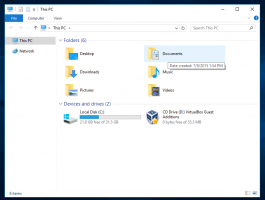Kuidas lubada valguse teemat Windows 10-s
Alates operatsioonisüsteemist Windows 10 Build 18282 sisaldab operatsioonisüsteem uut heledat teemat, mis muudab akrüülefektidega menüü Start, tegumiriba ja tegevuskeskuse värvi valgeks. Samuti värskendati rakenduse Seaded lehte "Värvid", et lisada uusi valikuid välimuse kohandamiseks.

Microsoft kirjeldab uut teemat järgmiselt.
Reklaam
Alates sellest, kui võtsime kasutusele võimaluse valida Windows 10-s heleda ja tumeda vahel, oleme kuulnud tagasisidet, milles nõutakse nende kahe valiku tõelisemat eraldamist. Kui valite Sätted > Isikupärastamine > Värvid alt Valgus, eeldatakse, et ka süsteemivärv on heledam. Ja varem ta seda ei teinud – tegumiriba ja paljud muud asjad jäid pimedaks. Kui valite nüüd Sätted > Isikupärastamine > Värvid alt Valgus, kõik süsteemi kasutajaliides on nüüd kerge. See hõlmab tegumiriba, menüü Start, tegevuskeskust, puutetundlikku klaviatuuri ja palju muud.
Värskendatud seadete rakendus võimaldab teil mõlema puhul kiiresti heleda ja tumeda teema vahel lülituda süsteemirakendusi ja poerakendusi üheaegselt või rakendage süsteemi- või poerakendustele heledat või tumedat režiimi individuaalselt. Siin on, kuidas seda saab teha.
Valguse teema lubamiseks Windows 10-s, tehke järgmist.
- Ava Seadete rakendus.
- Avage Isikupärastamine -> Teemad.
- Paremal klõpsake nuppu Windows Light üksus.

- Teema on nüüd rakendatud.
Saate igal hetkel lülituda Windows 10 vaiketeemale, mida nimetatakse lihtsalt "Windowsiks".
Samuti on võimalik kohandada OS-i välimust, segades nii Windowsi kui ka Windows Lighti teemade elemente.
Valgusrežiimi kohandamine Windows 10-s
- Avatud Seaded.
- Liikuge jaotisse Isikupärastamine – Värvid.
- Paremal valige soovitud värvikomplekt all Valige oma värv rippmenüüst. Saate valida kummagi Valgus, Tume, või Kohandatud valikuid.

- Valides Kohandatud valikuga saate määrata oma Windowsi vaikerežiimi ja rakenduse vaikerežiimi eraldi.

See on kõik.